Comment créer un livre photo dans photoshop elements 13
Vous pouvez concevoir les créations que vous faites dans Photoshop Elements 13 pour imprimer localement sur votre imprimante de bureau ou pour le téléchargement à un service d'impression professionnelle. Les services professionnels vous offrir des choix pour les couvertures, le montage, les stocks de papier, etc., ainsi que des possibilités de distribuer le matériel imprimé à des amis et la famille.
Sommaire
- Sélectionnez les fichiers à l'organisateur et cliquez sur l'onglet créer. ou, ouvrir plusieurs photos dans le photo editor, sélectionner les fichiers ouverts dans la corbeille de photo, puis cliquez sur l'onglet créer.
- Ouvrez le menu déroulant et choisissez créer livre photo.
- Choisissez une option pour sortir votre création.
- Sélectionnez un thème.
- Tapez le nombre de pages dans le nombre pages boîte de texte de.
- Cliquez sur ok, puis d'examiner les pages.
- Cliquez sur le bouton de mise en page et choisissez une mise en page.
- Réglez une photo dans un cadre.
- Cliquez sur le bouton graphics et utiliser œuvre.
- (facultatif) passer en mode avancé pour modifier les images et les couches.
- Cliquez sur le bouton mode de base si vous êtes en mode avancé et regarder par-dessus le projet.
- Lorsque votre projet est terminé, décider ce que vous voulez faire avec elle.
Les livres photo suivent une séquence d'étapes qui sont les mêmes pour d'autres créations que vous faites dans Elements. Suivez ces étapes pour créer un livre photo (les mêmes étapes sont utilisées pour créer des cartes de voeux, des calendriers photos et des collages de photos):
Sélectionnez les fichiers à l'Organisateur et cliquez sur l'onglet Créer. Ou, ouvrir plusieurs photos dans le Photo Editor, sélectionner les fichiers ouverts dans la corbeille de photo, puis cliquez sur l'onglet Créer.
Vous commencez à travailler avec des créations suivant la même procédure. Vous choisissez d'abord les fichiers dans l'Organiseur ou des photos dans la corbeille de la photo dans l'édition de photos, puis cliquez sur l'onglet Créer dans le volet Organisateur ou Photo Editor Groupe Bin. Idéalement, vous pourriez commencer avec un album contenant les photos que vous souhaitez utiliser pour votre livre photo.
Vous pouvez ensuite cliquez simplement sur l'album pour afficher les photos de l'album dans la fenêtre Organisateur et facilement sélectionner toutes les photos ou sélectionnez un album directement dans le bac photo dans l'éditeur de photos.
Pour sélectionner toutes les photos présentées dans les médias le navigateur de l'Organisateur ou la photo Bin Photo Editor, appuyez sur Ctrl + A (Commande + A sur Mac).
Ouvrez le menu déroulant et choisissez Créer livre photo.
Que vous travailliez dans l'Organisateur ou de l'édition de photos, l'option Photo Book est disponible dans le même menu Créer déroulant dans le Panneau de Bin. Lorsque vous cliquez sur le menu Photo Book, un assistant ouvre, et vous pouvez faire des choix pour la production et la conception de votre création. Le même assistant ouvre pour d'autres créations, comme des cartes de vœux, des calendriers photos et des collages de photos.
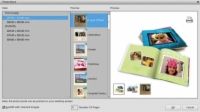
 Agrandir
AgrandirChoisissez une option pour sortir votre création.
Dans le volet gauche montré, vous faites un choix soit pour l'impression de votre création ou en utilisant le service en ligne Shutterfly. Pour les deux imprimer localement et Shutterfly, vous avez options pour choisir la taille de votre sortie.
Sélectionnez un thème.
Dans la colonne du milieu, choisir un thème pour la conception du livre photo. Lorsque vous cliquez sur un thème, le volet d'aperçu sur le côté droit de la fenêtre affiche un aperçu du thème sélectionné. Elements utilise une interface Adobe Flash où vous voyez les pages du livre photo automatiquement défiler l'écran avec le thème choisi.
A ce point, cliquez sur différents thèmes et d'observer le volet de prévisualisation pour un affichage dynamique du thème respectif. Prenez un peu de temps pour regarder par-dessus toutes les options merveilleuses que vous avez pour une conception de livre photo.
La première fois que vous utilisez un thème ou d'autres actifs dans le panneau graphique, éléments télécharge l'actif à votre ordinateur. Les actifs sont stockés sur le site d'Adobe. Vous devez attendre que le téléchargement se termine avant de pouvoir continuer.
Tapez le nombre de pages dans le Nombre Pages boîte de texte de.
Par défaut, les éléments ajoute une page de titre et deux pages supplémentaires, peu importe le nombre de photos que vous choisissez pour votre album. Comptez le nombre total de photos que vous souhaitez utiliser et saisissez le nombre de photos dans la zone de texte. Vous pouvez ajouter ou supprimer des pages lorsque vous êtes dans l'assistant de création.

 Agrandir
AgrandirCliquez sur OK, puis d'examiner les pages.
Lorsque vous cliquez sur OK, l'Créer panneau change et affiche trois boutons au bas du panneau. Les boutons pour ouvrir des fenêtres Pages, mises en page, et des graphiques. Lorsque vous ouvrez chaque volet, vous pouvez apporter des modifications supplémentaires.
Par défaut, lors de la création des albums photo, le volet en vue est le volet Pages. Dans le volet Pages, regarder par-dessus le nombre total de pages pour votre livre photo. Vous pouvez faire défiler les pages en cliquant sur les flèches gauche / droite en haut de la fenêtre de l'image ou par les pages double-cliquant dans le panneau Pages.
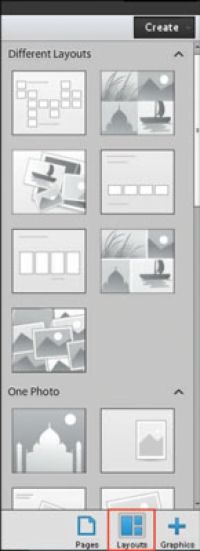
 Agrandir
AgrandirCliquez sur le bouton de mise en page et choisissez une mise en page.
Dans le volet Modèles, vous trouverez beaucoup de choix pour différentes mises en page. En haut de l'écran, un affichage des différentes mises en page apparaît. Faites défiler le panneau de trouver configurations supplémentaires pour un, deux, et trois photos par page.
Pour modifier une mise en page, double-cliquez sur le choix de la mise en page dans le panneau Créer. Lorsque vous changez de mises en page, vous devez remplir les espaces réservés. Faites glisser les photos du bac photo à un espace réservé, et éléments correspond à la photo dans le cadre de l'espace réservé.
Quand vous voyez des flèches pointant vers le haut ou vers le bas dans l'un des volets dans le panneau Créer, vous pouvez cliquer dessus pour réduire / développer des éléments les vitres individuelles.

 Agrandir
AgrandirRéglez une photo dans un cadre.
Si vous modifiez une mise en page ou d'ajouter plus de photos à des espaces réservés, ou même si vous laissez Elements peuplent une présentation, vous voudrez peut-être de faire des ajustements pour les photos individuelles dans des espaces réservés.
Pour modifier une photo dans un espace réservé, double-cliquez sur la photo. Une barre d'outils apparaît au-dessus de la photo. De gauche à droite sur la barre d'outils, vous pouvez
Zoom avant ou arrière de la photo en faisant glisser le curseur à gauche et à droite.
Faire pivoter la photo en cliquant sur l'icône bleue. (Pour chaque clic de la souris fait tourner la photo de 90 degrés.)
Obtenez une nouvelle photo à placer dans le cadre représenté par l'icône du dossier.
Engager l'opération en cours. Vous cliquez sur la coche verte pour accepter vos modifications.
Annuler l'opération en cours. Cliquez sur la dernière icône ci-dessus l'image pour annuler vos modifications.
Vous pouvez également la taille d'une photo dans un cadre en cliquant sur l'une des poignées sur l'image sélectionnée et en faisant glisser pour réduire la taille ou à l'extérieur de la taille vers le haut. Déplacez le curseur juste à l'extérieur une poignée d'angle sur une image sélectionnée, et vous pouvez faire pivoter l'image et le châssis ensemble.
Si vous double-cliquez sur une photo dans un cadre, vous pouvez ouvrir un menu contextuel (bouton droit, cliquez ou Ctrl-clic d'une souris à un seul bouton sur un Macintosh) et choisir quelques options de transformation qui incluent mise à l'échelle, perspective, et de fausser la photo . Choisissez une commande de menu et faites glisser une poignée pour effectuer l'opération.
Vous pouvez incliner une image en appuyant sur Ctrl ou Option (Mac) et en faisant glisser une poignée d'angle.
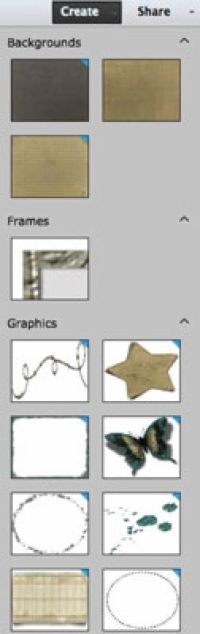
 Agrandir
AgrandirCliquez sur le bouton Graphics et utiliser œuvre.
Cliquez sur le bouton Graphics. Dans le volet graphique, vous pouvez modifier la conception et cadres de fond et ajouter des graphiques.
Pour changer l'arrière-plan ou des cadres, double-cliquez sur un fond et / ou le cadre dans le volet graphique. Pour ajouter un graphique, cliquer et faire glisser le graphique à la fenêtre d'image où une page de photo est affichée.

 Agrandir
Agrandir(Facultatif) Passer en mode Avancé pour modifier les images et les couches.
Cliquez sur le bouton Mode avancé pour ouvrir le mode Avancé, où vous trouverez plus d'options d'édition. Vous pouvez modifier les couches pour personnaliser encore plus les photos dans votre livre photo. Pour ce faire, vous avez besoin de savoir beaucoup de choses sur l'utilisation des calques, les styles de calques et effets de calque. En outre, vous avez accès au panneau Outils Expert Photo Editor, où vous pouvez appliquer des modifications aux images ainsi que avoir un accès complet aux commandes de menu.
Cliquez sur le bouton Mode de base si vous êtes en mode Avancé et regarder par-dessus le projet.
Maintenant, vous êtes prêt à prendre les dernières étapes pour terminer le projet.
Lorsque votre projet est terminé, décider ce que vous voulez faire avec elle.
Cliquez sur le bouton Imprimer pour ouvrir le volet Tirages photo dans le panneau Créer.
Cliquez sur le bouton Enregistrer si vous voulez enregistrer votre projet et y revenir plus tard pour continuer le montage. Vous pouvez également enregistrer votre création comme un fichier Adobe PDF. Vous pouvez ensuite échanger le PDF avec les amis et la famille.
Cliquez sur le bouton Fermer pour fermer le projet.






